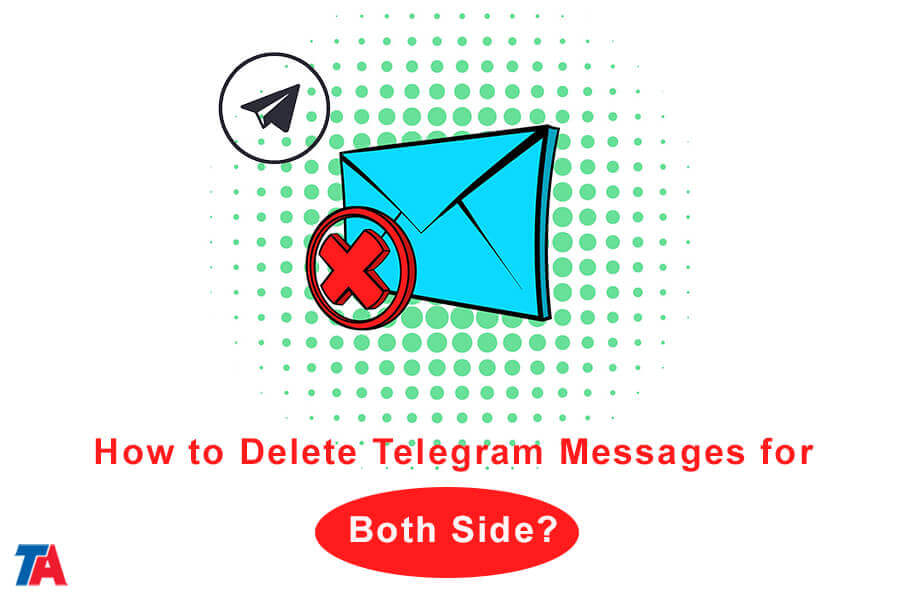နှစ်ဖက်စလုံးအတွက် Telegram Message ကို ဘယ်လိုဖျက်မလဲ။
နှစ်ဖက်စလုံးအတွက် Telegram မက်ဆေ့ချ်များကို ဖျက်ပါ။
Telegram သည် ၎င်း၏ ကိုယ်ရေးကိုယ်တာနှင့် လုံခြုံရေးအင်္ဂါရပ်များကြောင့် လူသိများသော နာမည်ကြီး instant messaging app တစ်ခုဖြစ်သည်။
၎င်းသည် အသုံးပြုသူများအား သီးသန့်စကားပြောဆိုမှုများ ပြုလုပ်ခွင့်ပေးသော်လည်း သင်နှင့် လက်ခံသူနှစ်ဦးစလုံးအတွက် မက်ဆေ့ချ်များကို ဖျက်လိုသည့်အချိန်များရှိနိုင်ပါသည်။
၎င်းသည် သင်၏ကိုယ်ရေးကိုယ်တာအချက်အလက်ကို ထိန်းသိမ်းရန် သို့မဟုတ် မတော်တဆမက်ဆေ့ချ်များကို ပြုပြင်ရန်အတွက် အသုံးဝင်နိုင်သည်။ ဤဆောင်းပါးတွင်၊ အဆင့်ဆင့်လုပ်ဆောင်ရန်သင့်အားလမ်းလျှောက်ပါမည်။ နှစ်ဖက်စလုံးအတွက် Telegram မက်ဆေ့ချ်များကို ဖျက်ပါ။.
Telegram ပေါ်ရှိ မက်ဆေ့ချ်များကို ဖျက်ခြင်းသည် အနည်းငယ်ရှုပ်ထွေးနိုင်သော်လည်း ၏အကူအညီဖြင့် Telegram အကြံပေးလေညင်းဖြစ်လာသည်။
နှစ်ဖက်စလုံးအတွက် Telegram မက်ဆေ့ချ်များကို အဘယ်ကြောင့် ဖျက်ရသနည်း။
လုပ်ငန်းစဉ်သို့ ကျွန်ုပ်တို့ မပါဝင်မီ၊ သင်နှင့် သင့်လက်ခံသူအတွက် အဘယ်ကြောင့် မက်ဆေ့ချ်များကို ဖျက်လိုနိုင်သည်ကို နားလည်ကြပါစို့။ တစ်ခါတစ်ရံတွင် ကျွန်ုပ်တို့သည် အလျင်စလို မက်ဆေ့ချ်များ ပေးပို့ခြင်း၊ အမှားလုပ်မိခြင်း သို့မဟုတ် နောင်မှနောင်တရမိသော အရေးကြီးသော အချက်အလက်များကို မျှဝေပါသည်။ နှစ်ဖက်စလုံးအတွက် မက်ဆေ့ချ်များကို ဖျက်ခြင်းသည် သင့်အား စိတ်ငြိမ်သက်မှုဖြစ်စေပြီး ဤမက်ဆေ့ချ်များ၏ သဲလွန်စမကျန်တော့ကြောင်း သေချာစေသည်။
သင်ကစတင်အသုံးမပြုမီ
မက်ဆေ့ချ်များကို မဖျက်မီတွင် ထည့်သွင်းစဉ်းစားရန် အရေးကြီးသောအချက်အချို့ရှိပါသည်။
- မက်ဆေ့ချ်ဖျက်ခြင်း ကန့်သတ်ချက်များ- Telegram သည် နှစ်ဖက်စလုံးအတွက် မက်ဆေ့ချ်များကို ဖျက်နိုင်သည့် အချိန်အကန့်အသတ်ရှိသော window ကို ပေးပါသည်။ နောက်ဆုံးအတွင်း ပေးပို့ခဲ့သည့် မက်ဆေ့ဂျ်များအတွက်သာ သင်လုပ်ဆောင်နိုင်သည် 48 နာရီ။
- မက်ဆေ့ခ်ျအမျိုးအစားများ: သင်သည် စာသားမက်ဆေ့ခ်ျများ၊ ဓာတ်ပုံများ၊ ဗီဒီယိုများ၊ ဖိုင်များနှင့် အသံမက်ဆေ့ခ်ျများကိုပင် ဖျက်နိုင်သည်။ သို့သော် အသံမက်ဆေ့ဂျ်များအတွက်၊ အသံနှင့် စာသားမှတ်တမ်း နှစ်ခုလုံးကို ဖျက်လိုက်ပါမည်။
- ကိရိယာလိုက်ဖက်မှု ဤလုပ်ငန်းစဉ်သည် မိုဘိုင်းပစ္စည်းများ (Android နှင့် iOS ကို) နှင့် Telegram ၏ desktop ဗားရှင်း။
| ဆက်ဖတ်ရန်: Telegram အကောင့်ကို အလွယ်တကူ ဖျက်နည်း။ |
ယခု၊ နှစ်ဖက်စလုံးအတွက် Telegram မက်ဆေ့ချ်များကို ဖျက်ခြင်းအဆင့်ဆင့်ကို စလိုက်ရအောင်။
အဆင့် 1: Telegram ကိုဖွင့်ပြီး Chat ကိုဝင်ရောက်ပါ။
- သင့်စက်ပေါ်တွင် Telegram အက်ပ်ကို စတင်ပါ။
- မက်ဆေ့ဂျ်များကို ဖျက်လိုသည့် ချတ်သို့ သွားပါ။
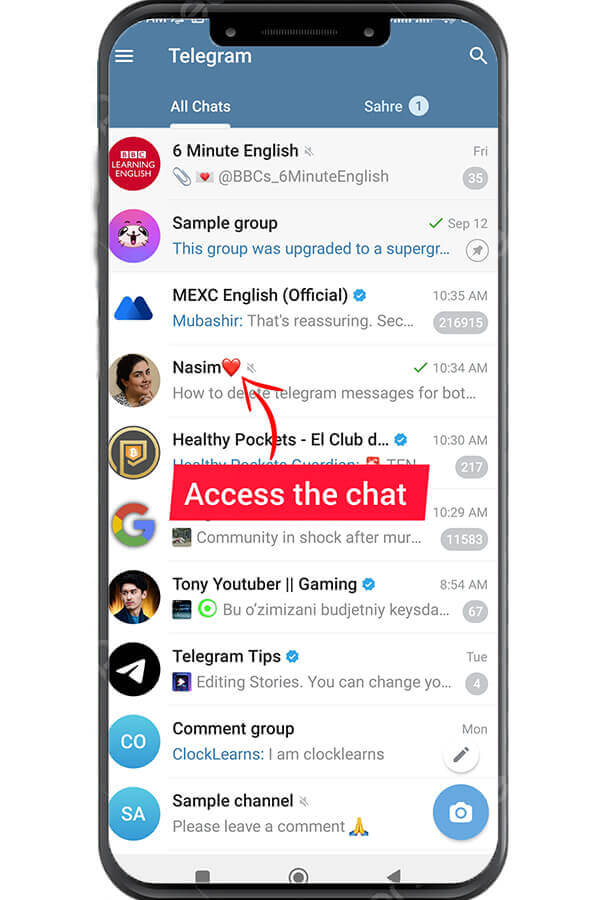
အဆင့် 2- ဖျက်ရန် Message(များ) ကို ရှာပါ။
- သင်ဖျက်လိုသော တိကျသည့် မက်ဆေ့ချ် သို့မဟုတ် မက်ဆေ့ချ်များကို ရှာမတွေ့မချင်း ချတ်ကို လှိမ့်လိုက်ပါ။
အဆင့် 3: Message ကို ကြာရှည်စွာ နှိပ်ပါ။
- မက်ဆေ့ချ်တစ်ခုကို ရွေးချယ်ရန် ၎င်းကို ကြာရှည်စွာ နှိပ်ပါ (ထိပုတ်ပါ)။ မက်ဆေ့ချ်များစွာကို ၎င်းတို့တစ်ခုစီပေါ်တွင် တို့ခြင်းဖြင့် တစ်ပြိုင်နက် ရွေးချယ်နိုင်သည်။
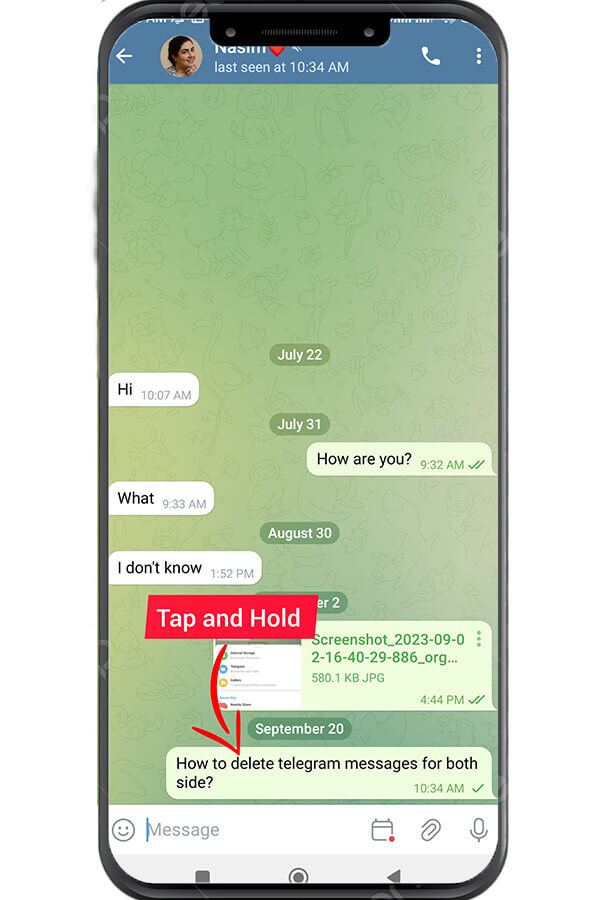
အဆင့် 4: Delete Icon ကိုနှိပ်ပါ။
- မက်ဆေ့ချ်(များ)ကို ရွေးပြီးနောက်၊ delete စခရင်၏ထိပ်ရှိ သင်္ကေတ (များသောအားဖြင့် အမှိုက်ပုံး သို့မဟုတ် ပုံးဖြင့် ကိုယ်စားပြုသည်)။ ၎င်းကိုနှိပ်ပါ။
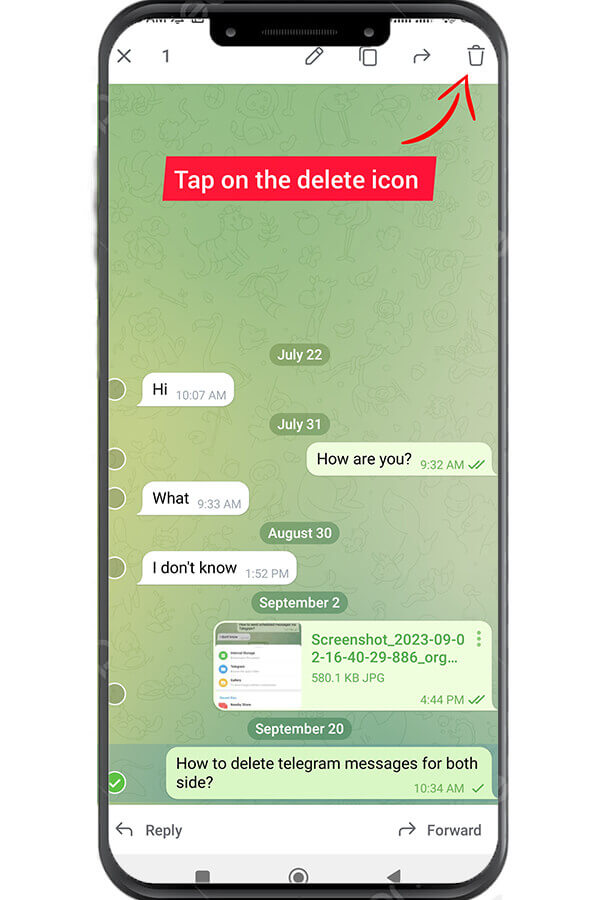
အဆင့် 5- “ကျွန်ုပ်အတွက် ဖျက်ရန်နှင့် [လက်ခံသူ၏အမည်]” ကို ရွေးပါ။
- အတည်ပြုချက် ဒိုင်ယာလော့ခ် ပေါ်လာပါမည်။ ဤတွင်၊ သင့်တွင် ရွေးချယ်စရာ နှစ်ခုရှိသည်- “ကျွန်ုပ်အတွက် ဖျက်ရန်” နှင့် “[လက်ခံသူ၏အမည်] အတွက် ဖျက်ပါ”။ နှစ်ဖက်စလုံးအတွက် မက်ဆေ့ချ်ကို ဖျက်ရန် “ကျွန်ုပ်အတွက် ဖျက်ရန်နှင့် [လက်ခံသူ၏အမည်]” ကို ရွေးပါ။
အဆင့် 6: ဖျက်ကြောင်းအတည်ပြုပါ။
- နောက်ဆုံးအတည်ပြုချက်တစ်ခုပေါ်လာလိမ့်မည်။ “ဖျက်မည်” သို့မဟုတ် “Yes” ကိုနှိပ်ခြင်းဖြင့် ဖျက်ခြင်းအား အတည်ပြုပါ။
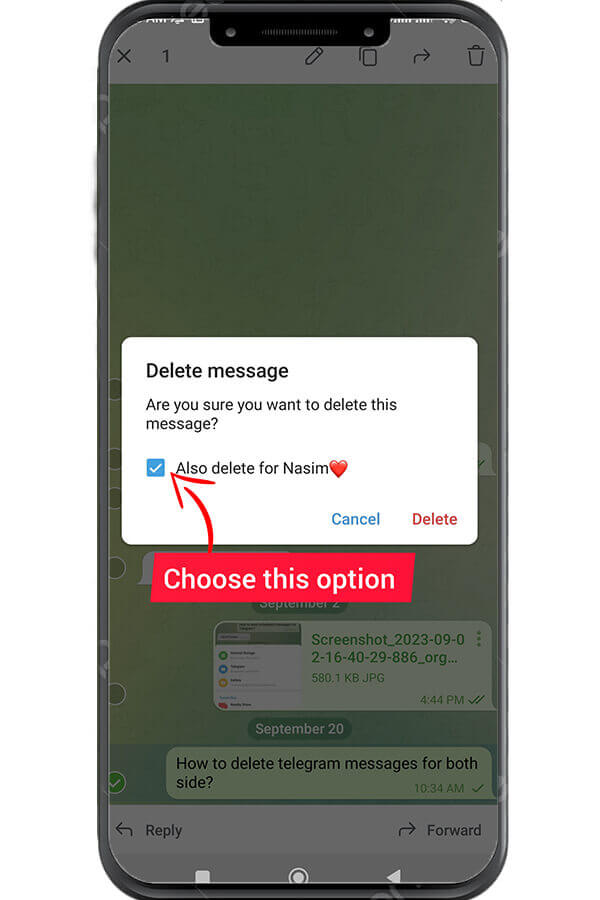
အဆင့် 7: မက်ဆေ့ချ်ကို ဖျက်လိုက်ပါ။
- သင်အတည်ပြုပြီးသည်နှင့်၊ သင်နှင့်လက်ခံသူအတွက် ရွေးချယ်ထားသော မက်ဆေ့ချ်(များ)ကို ဖျက်လိုက်ပါမည်။ မက်ဆေ့ချ်ကို ဖျက်လိုက်ကြောင်း အကြောင်းကြားချက်ကို သင်တွေ့ရပါမည်။
ကောက်ချက်
Telegram သည် အသုံးပြုသူများအား ၎င်းတို့နှင့် လက်ခံသူနှစ်ဦးစလုံးအတွက် မက်ဆေ့ချ်များကို ဖျက်နိုင်သည့်စွမ်းရည်ကို ပေးဆောင်ထားပြီး သင့်စကားဝိုင်းများတွင် ထိန်းချုပ်မှုနှင့် ကိုယ်ရေးကိုယ်တာအတိုင်းအတာတစ်ခုအထိ ပံ့ပိုးပေးထားသည်။ သင်သည် အမှားတစ်ခုကို ပြင်နေသည်ဖြစ်စေ သို့မဟုတ် သင်၏ လျှို့ဝှက်ရေးကို ရိုးရိုးရှင်းရှင်း ထိန်းသိမ်းနေသည်ဖြစ်စေ Telegram တွင် မက်ဆေ့ချ်များကို မည်ကဲ့သို့ ဖျက်ရမည်ကို သိရှိခြင်းသည် သင်၏ စာတိုပေးပို့ခြင်း ကိရိယာပုံးတွင် ရှိနေရန် အသုံးဝင်သော ကျွမ်းကျင်မှုတစ်ခုဖြစ်သည်။
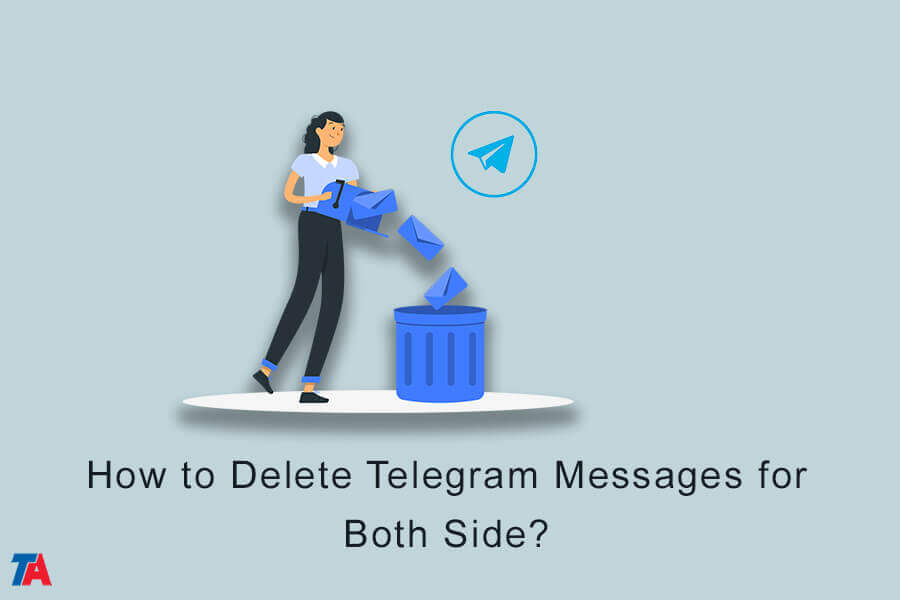
| ဆက်ဖတ်ရန်: ဖျက်လိုက်သော Telegram ပို့စ်များနှင့် မီဒီယာကို မည်သို့ပြန်လည်ရယူရမည်နည်း။ |